Edge怎么降级?Win10 Edge浏览器如何降级到旧版本?
Edge浏览器是很多Win10用户都在用的一款浏览器,有些用户发现自己更新新版本之后用起来非常不习惯,就想用回旧版的Edge,这该如何操作呢?那么下面就来看看小编带来的Win10系统Edge浏览器降级到旧版本的办法。
一、手动回滚到Edge的先前版本
Edge浏览器从86版开始,可以通过下载并安装.msi文件来降级基于Chromium的Edge版本,但是必须首先禁用浏览器更新,这需要安装其他组策略模板来控制浏览器设置。
步骤1:安装Microsoft Edge组策略模板
1、打开Microsoft Edge商业版网站。
2、根据需要,选择合适的Microsoft Edge频道、版本、平台,通常要使用最新稳定版本。
3、单击“获取政策文件”选项,点击“接受并下载”按钮。
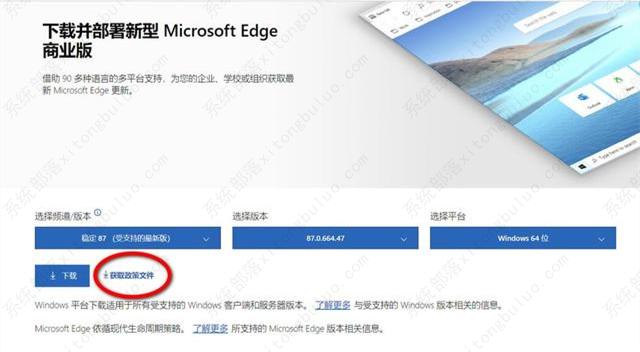
4、解压下载的MicrosoftEdgePolicyTemplates.cab文件,然后再双击打开MicrosoftEdgePolicyTemplates.zip文件。
5、在解压后的“MicrosoftEdgePolicyTemplates”文件夹中浏览以下路径:
WindowsADMX
6、选择msedge.admx和msedgeupdate.admx文件,将这两个文件复制到 C:WindowsPolicyDefinitions目录。
7、在MicrosoftEdgePolicyTemplates文件夹中“admx”文件夹代表语言文件夹。例如,zh-CN表示简体中文。
8、选择msedge.adml和msedgeupdate.adml文件,将这两个文件复制到C:WindowsPolicyDefinitionszh-CN目录。
在以上命令中,确保更改与你的语言匹配的文件夹,简体中文就选择zh-CN目录。
完成这些步骤后,可以继续禁用Microsoft Edge的更新。
步骤2:禁用Microsoft Edge更新
1、单击任务栏中的搜索按钮,搜索gpedit并单击最上面的结果来打开组策略编辑器。
2、浏览到以下路径:
计算机配置>管理模板> Microsoft Edge更新>应用程序> Microsoft Edge
3、双击更新策略替代策略。
提示:如果要禁用浏览器所有通道(稳定、测试、开发和加那利)的更新,可以在“计算机配置”>“管理模板”>“Microsoft Edge更新”上配置更新策略覆盖策略。
4、选择启用选项。在“选项”部分下,使用下拉菜单,然后选择“禁用更新”选项。
完成这些步骤后,可以继续下载打算降级的旧版本的Microsoft Edge较安装程序。
步骤3:下载旧版本的Microsoft Edge
1、打开Microsoft Edge下载网站。
2、选择较旧的版本、内部版本和平台。
3、单击下载按钮。
4、单击接受并下载按钮。

完成这些步骤后,可以按照下面的说明使用这些文件回滚到以前版本的Microsoft Edge。
步骤4:回滚到以前版本的Microsoft Edge
1、单击任务栏中的搜索按钮,搜索“命令提示符”,选择“以管理员身份运行”选项。
2、键入以下命令以将文件夹位置更改为安装程序所在的位置,然后按Enter键:
cd C:PATHTOMSI-INSTALLER
3、键入以下命令以降级Edge的版本,然后按Enter:
C:PATHTOMSI-INSTALLER>msiexec /I FileName.msi /qn ALLOWDOWNGRADE=1
在命令中,确保使用安装程序的实际路径替代C:PATHTOMSI-INSTALLER。另外,将FileName.msi替换为安装程序的实际名称。
例如,此命令使用位于“下载”文件夹中的MicrosoftEdgeEnterpriseX64.msi版本84来降级Edge:
C:Usersm__laDownloads>msiexec /I MicrosoftEdgeEnterpriseX64.msi /qn ALLOWDOWNGRADE=1
5、重新打开Microsoft Edge。
6、单击设置和更多(省略号)菜单按钮,然后选择设置选项。
7、单击关于Microsoft Edge,确认已安装旧版本。
完成这些步骤后,将删除当前版本的浏览器,并将较旧的版本安装在Windows 10上。
二、使用组策略回滚到Edge的先前版本
还可以配置三个特定的组策略对象来执行正常的降级。此方法还需要安装策略模板以使用组策略编辑器来控制浏览器。如果你没有安装模板,请参考前面的步骤在Windows 10上下载和安装Microsoft Edge策略模板。
1、单击任务栏中的搜索按钮,搜索gpedit并单击最上面的结果来打开组策略编辑器。
2、浏览以下路径:
3、双击“回滚到目标版本”策略。
4、选择启用选项。
5、单击应用按钮,然后单击确定按钮。
6、双击目标版本替代策略。
7、选择启用选项。
8、在“选项”部分的“目标版本”字段中,指定要回滚的Microsoft Edge的确切版本,例如86.0.622.69。
9、单击应用按钮,然后单击确定按钮。
10、双击更新策略替代策略。
11、选择启用选项。
12、在“选项”部分下,使用下拉菜单,然后选择始终允许更新选项。
13、单击应用按钮,然后单击确定按钮。
完成这些步骤后,下次Microsoft Edge自动检查一次更新时(通常每十小时),它应下载并安装旧版本的浏览器。
尽管有支持的方法可以降级到早期版本的Microsoft Edge,但这些选项仅用于解决问题或临时修复特定问题。我们始终建议你使用带有最新更新的浏览器,以确保你使用的是最安全的版本。
最新推荐
-
excel怎么把一列数据拆分成几列 excel一列内容拆分成很多列

excel怎么把一列数据拆分成几列?在使用excel表格软件的过程中,用户可以通过使用excel强大的功能 […]
-
win7已达到计算机的连接数最大值怎么办 win7连接数达到最大值

win7已达到计算机的连接数最大值怎么办?很多还在使用win7系统的用户都遇到过在打开计算机进行连接的时候 […]
-
window10插网线为什么识别不了 win10网线插着却显示无法识别网络

window10插网线为什么识别不了?很多用户在使用win10的过程中,都遇到过明明自己网线插着,但是网络 […]
-
win11每次打开软件都弹出是否允许怎么办 win11每次打开软件都要确认

win11每次打开软件都弹出是否允许怎么办?在win11系统中,微软提高了安全性,在默认的功能中,每次用户 […]
-
win11打开文件安全警告怎么去掉 下载文件跳出文件安全警告

win11打开文件安全警告怎么去掉?很多刚开始使用win11系统的用户发现,在安装后下载文件,都会弹出警告 […]
-
nvidia控制面板拒绝访问怎么办 nvidia控制面板拒绝访问无法应用选定的设置win10

nvidia控制面板拒绝访问怎么办?在使用独显的过程中,用户可以通过显卡的的程序来进行图形的调整,比如英伟 […]
热门文章
excel怎么把一列数据拆分成几列 excel一列内容拆分成很多列
2win7已达到计算机的连接数最大值怎么办 win7连接数达到最大值
3window10插网线为什么识别不了 win10网线插着却显示无法识别网络
4win11每次打开软件都弹出是否允许怎么办 win11每次打开软件都要确认
5win11打开文件安全警告怎么去掉 下载文件跳出文件安全警告
6nvidia控制面板拒绝访问怎么办 nvidia控制面板拒绝访问无法应用选定的设置win10
7win11c盘拒绝访问怎么恢复权限 win11双击C盘提示拒绝访问
8罗技驱动设置开机启动教程分享
9win7设置电脑还原点怎么设置 win7设置系统还原点
10win10硬盘拒绝访问怎么解决 win10磁盘拒绝访问
随机推荐
专题工具排名 更多+





 闽公网安备 35052402000376号
闽公网安备 35052402000376号